
Casi todos los propietarios de uno de los teléfonos inteligentes Lenovo, a la vez, se volvieron muy populares en nuestro país, en cualquier caso, una vez pensados o escuchados sobre la posibilidad de parpadear su dispositivo. El artículo discutirá los métodos de interacción con el sistema de acuerdo con el modelo A850 disponible para cada usuario de este dispositivo y no requieren ningún conocimiento o herramientas especiales.
¡Todo sin excepción, descrito en el artículo, el propietario del teléfono inteligente tiene a su discreción y por su propio riesgo! Nadie, a excepción del usuario, no es responsable de los resultados de las manipulaciones que implican interferencias con el sistema en el aparato de Android: estos procedimientos siempre están acompañados por un pequeño riesgo de daños al dispositivo!
Preparación
El firmware es en realidad un concepto bastante amplio e incluye, excepto para la reinstalación directa de Android, una serie de procedimientos que predeterminan el éxito de todo el evento. Antes de comenzar a ser graves interferencias en la parte del software Lenovo A850, es deseable preparar un teléfono inteligente y una computadora para no volver a este problema en el proceso de instalación del sistema operativo móvil.Modificaciones de hardware
Antes de continuar con cualquier acción con respecto al sistema de acuerdo con Lenovo A850, es necesario averiguar con precisión lo siguiente: El modelo en consideración se produjo en dos versiones, con 4 (A850) y 8 (A850i) GB ROM. Debe tenerse en cuenta que el firmware para las modificaciones especificadas no es intercambiable, por lo que es necesario relacionarse con la elección de paquetes integrables del sistema operativo con cuidado.
Si hay dudas exactamente, qué tipo de dispositivo tendrá que parpadear, aplique una de las herramientas que le permitan aprender todas las características técnicas del dispositivo Android. Un buen ejemplo de este fondo es una aplicación. Información del dispositivo HW..
Descargar información del dispositivo HW desde Google Play Market
- Descargue e instale información del dispositivo HW de Google Play Market. Para hacer esto, vaya desde el teléfono hasta el enlace anterior o busque la aplicación ingresando el campo de búsqueda en el campo de búsqueda su nombre.
- Ejecute la solicitud y preste atención al último elemento que se muestra en su pantalla principal (TAB "General"). El valor "ROM" y es el indicador deseado que hace que la selección del firmware se instale.
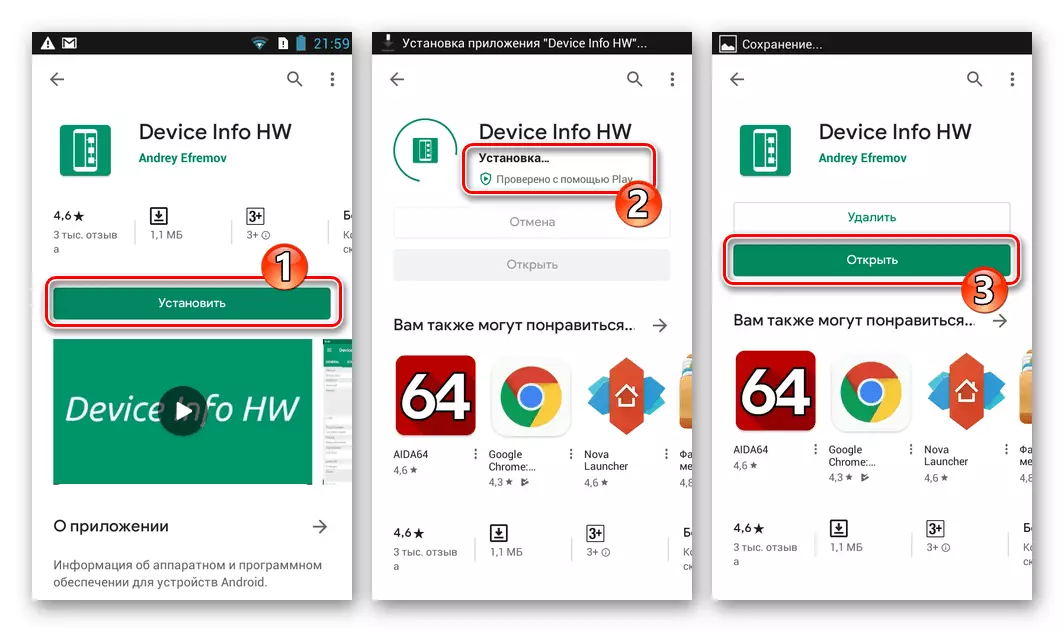
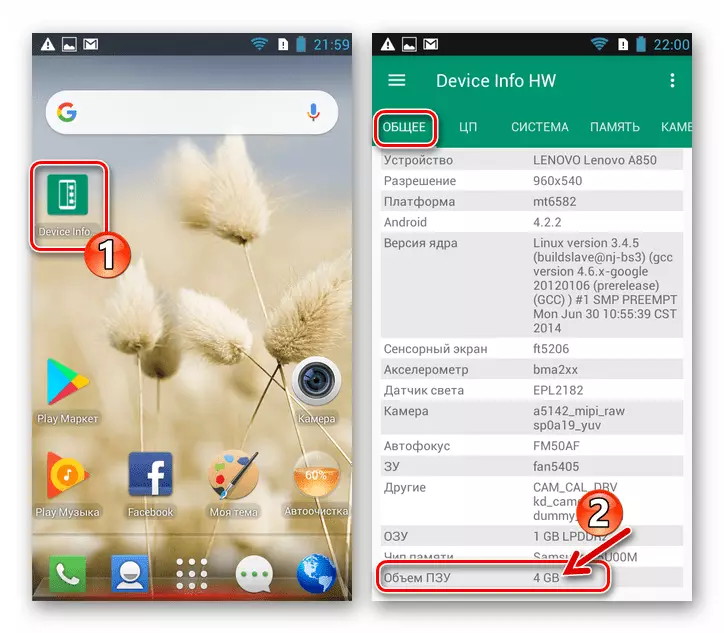
Los métodos para realizar la reinstalación de Android y otras manipulaciones en ambas modificaciones del dispositivo, así como el software utilizado al mismo tiempo, no difieren. A continuación, en los ejemplos se demuestran trabajando con Lenovo A850 4 GB, y todo el firmware que se puede obtener de los enlaces de este artículo está destinado solo para esta modificación. Los propietarios A850i 8 GB pueden usar el kit de herramientas y la metodología de la manipulación propuestos en sus teléfonos inteligentes, pero los paquetes con el sistema operativo integrable deberán buscar espacios de Internet de forma independiente.
Conductores y modos de conexión.
Casi todas las manipulaciones con el software del sistema en Lenovo A850 se llevan a cabo utilizando software para Windows, que requiere para garantizar la interfaz del teléfono cambiada a ciertos estados con una computadora.
En el proceso de trabajar con el teléfono, puede ser necesario conectarse a él en el modo "Depuración USB", así como en un estado especial de servicio "Precaro". Para verificar que la interacción especificada sea posible:
- Active el modo de depuración en el teléfono inteligente, conéctelo a la computadora.
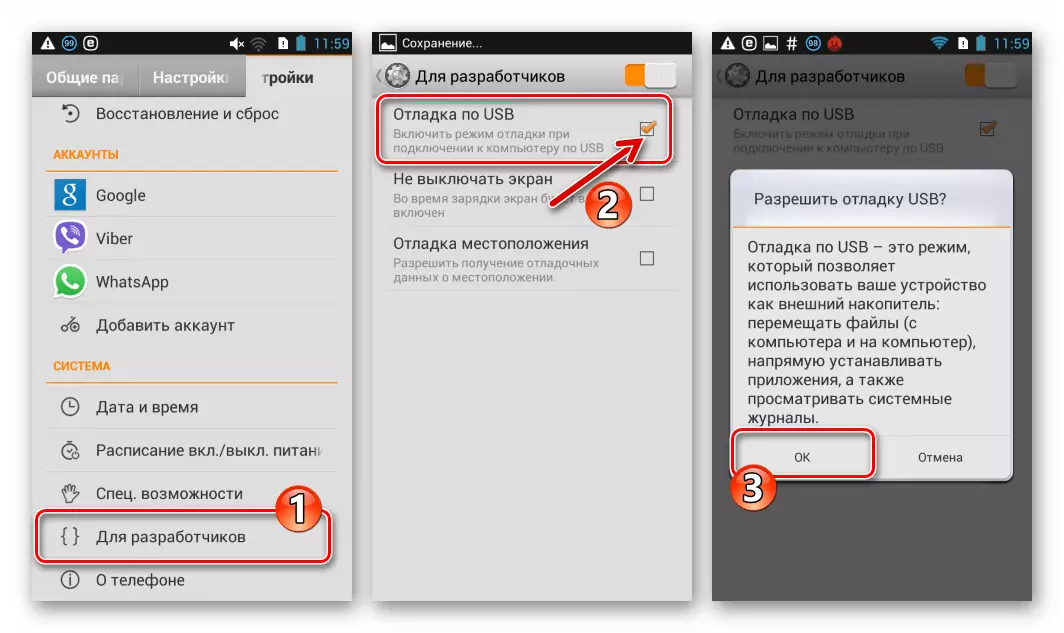
Leer más: Cómo habilitar el modo "Depuración USB" en el dispositivo Android-
A continuación, abra el Administrador de dispositivos de Windows ("DU"), donde se debe detectar la sección "Dispositivo de Lenovo ADB" y el elemento de la interfaz ADB de Lenovo Composite.

- Desconecte el cable desde el teléfono para conectarlo con la computadora, apague el dispositivo. Abra "DU" y prepárese para ver los puertos de la sección "COM y LPT". Conecte el cable al teléfono inteligente: durante unos segundos, el sistema debe demostrar el dispositivo MEDIATEK PRELAARE USB VCOM (ANDROID) (ANDROID) (AIRSE, luego desaparece).
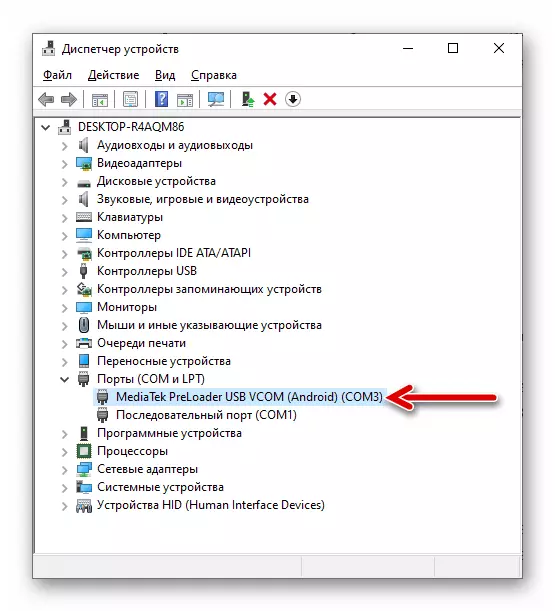
- Si como resultado de la ejecución de los dos pasos anteriores A850 se muestra como se indica, significa que los controladores están instalados correctamente. De lo contrario, reinstale los componentes, aplique manualmente los archivos del paquete disponible en el siguiente enlace.
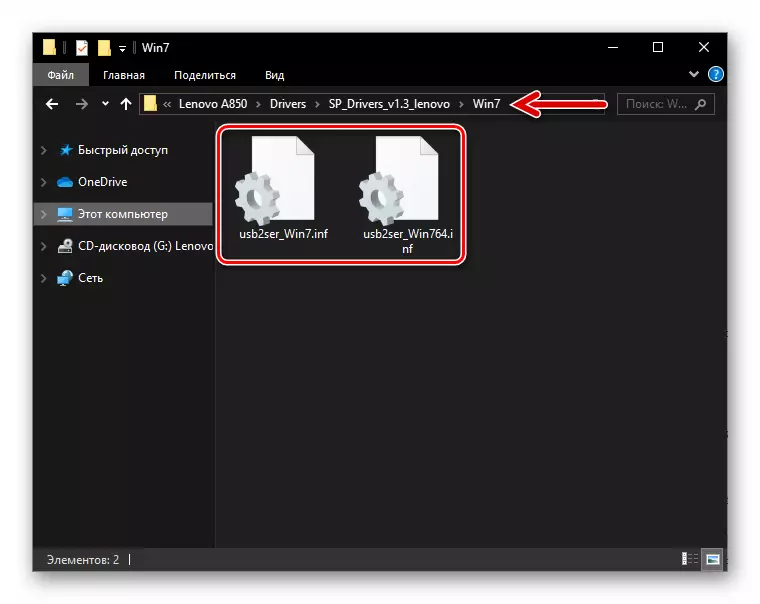
Descargue los controladores para el firmware del teléfono inteligente Lenovo A850 (instalación manual)
Rutina
El propietario de Lenovo A850 obtendrá un superusuario privilegios, por ejemplo, para crear una copia de seguridad de la información de una tienda de teléfonos con algunas herramientas o para realizar ajustes a la operación del sistema operativo.
Restauración de información personalizada de la copia de seguridad
Al realizar la instrucción anterior, siempre puede devolver los datos guardados en el teléfono, que está ejecutando la Asamblea Oficial del sistema operativo. Para esto:
- Conecte el dispositivo con una depuración activada a la LMSA, haga clic en "Copia de seguridad" y luego cambie a la pestaña Reparación.
- Note una copia de seguridad al configurar una garrapata cerca del nombre deseado en la lista, y luego haga clic en el botón "Restaurar".
- En el caso, cuando quiera restaurar los tipos de datos individuales, elimine las marcas de los iconos innecesarios.
- Para iniciar la recuperación, haga clic en "Restaurar" por tercera vez y luego espera completar la transferencia de archivos desde la copia de seguridad al teléfono inteligente.
- Después de que aparezca una notificación en la finalización exitosa de la operación de recuperación, haga clic en él "Listo", desconecte desde la PC y reinicie su teléfono inteligente.
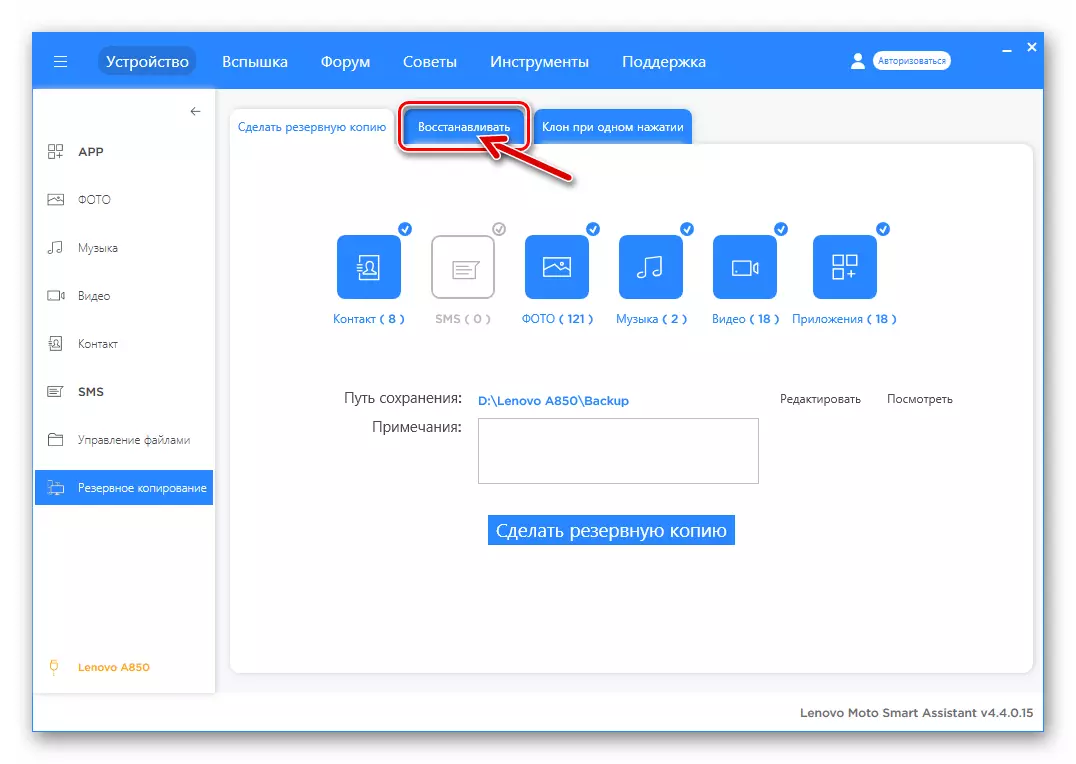
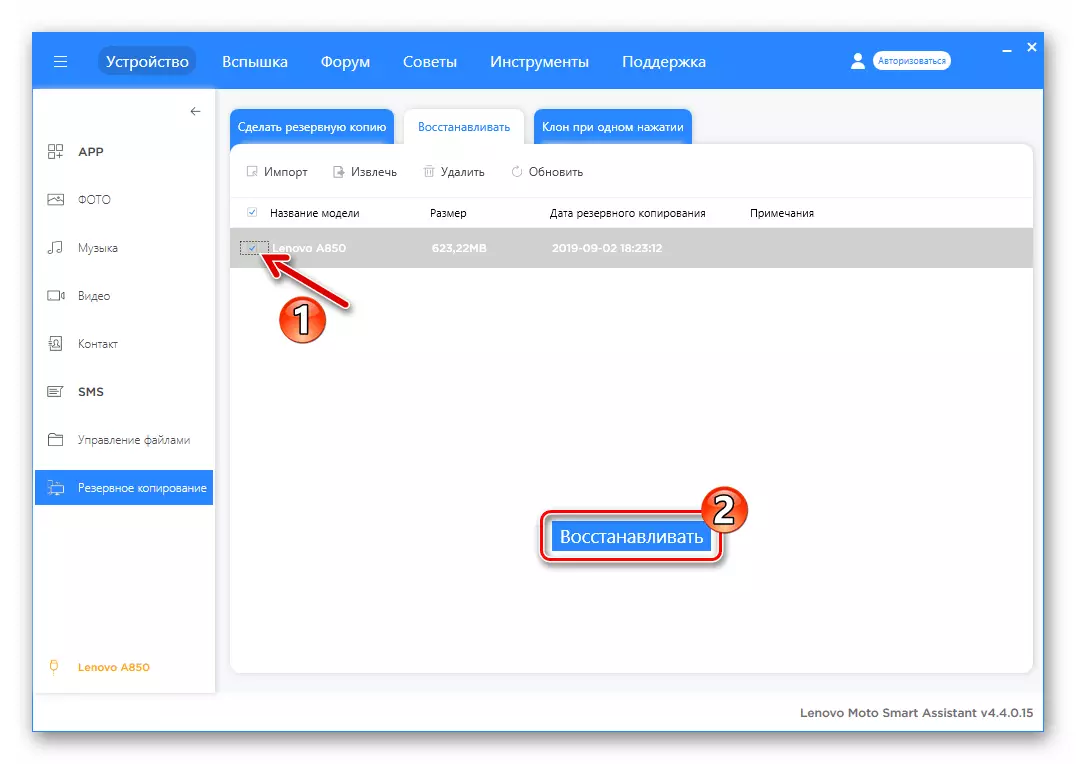
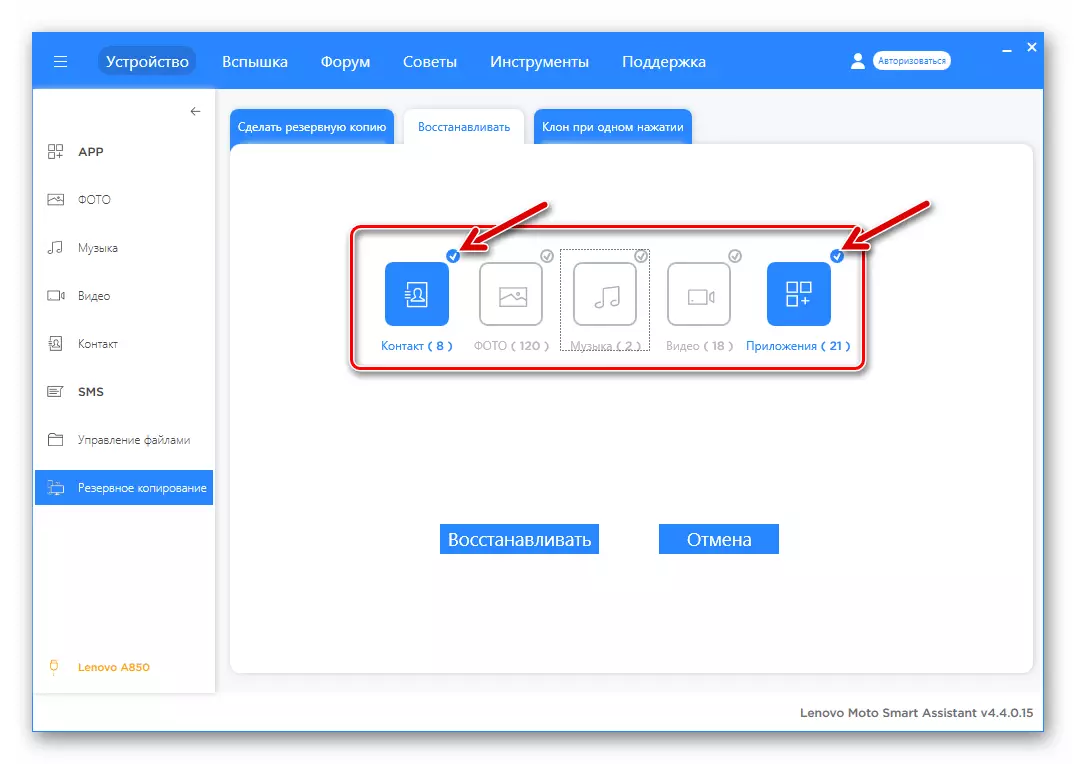

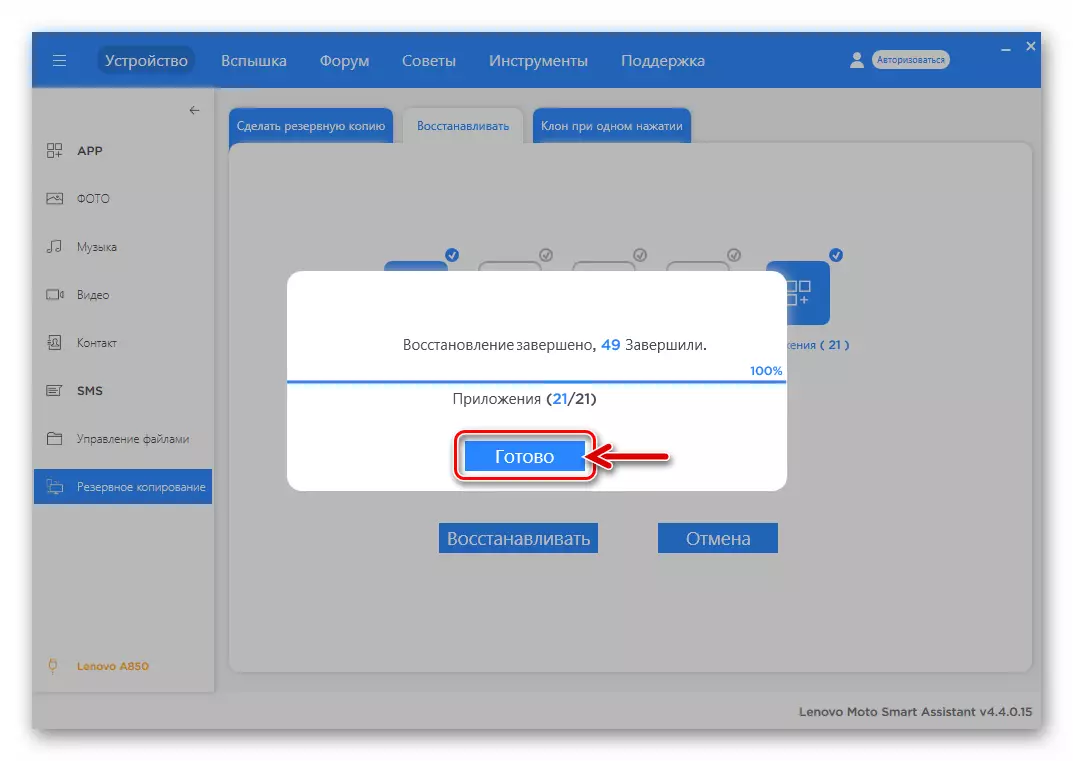
Bacup NVRAM.
Además de la eliminación de la información acumulada en el almacenamiento interno, durante el proceso de firmware, puede ocurrir un problema más grave: el daño a la sección del sistema más importante de la memoria del modelo es "NVRAM". Los identificadores IMEI y la calibración de los módulos de comunicación se almacenan en esta área, y la borrada de la información especificada resultará en la inoperabilidad de las redes inalámbricas. La mejor solución para evitar problemas en la restauración de "no Radiación" después de parpadear, es la eliminación del vertedero del área antes de interferir en el software del sistema.
Hágase una copia de seguridad y recuperación de TI que sea posteriormente, si usa un script especializado, pero tenga en cuenta que para la implementación efectiva de la siguiente instrucción, primero debe obtener los derechos de la raíz en el teléfono inteligente.
Descargar significa crear copia de seguridad y recuperación NVRAM en Lenovo A850 Smartphone
- Cargue el archivo en el enlace de arriba y desempaqueelo.
- Active la "depuración en USB" en el teléfono y conecte el dispositivo a la PC.
- Archivo ejecutable abierto nv_backup.bat..
- A continuación, abrirá automáticamente la ventana de la línea de comandos que demuestre la operación del script. El proceso se completa muy rápidamente, y la imagen como resultado debe corresponder a capturada en la siguiente captura de pantalla.
- Como resultado de la ejecución de los puntos anteriores de las instrucciones en la carpeta con un script, así como en la raíz del almacenamiento interno de Lenovo A850, se crean imágenes de archivo idénticas nvram.img - Esta es la copia de seguridad de la partición deseada, que debe utilizarse si necesita restaurar el funcionamiento de los módulos de comunicación.
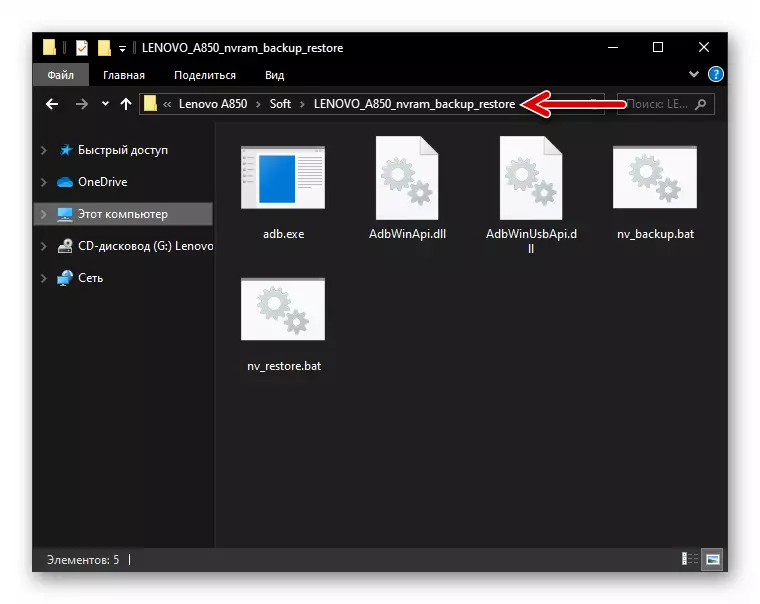

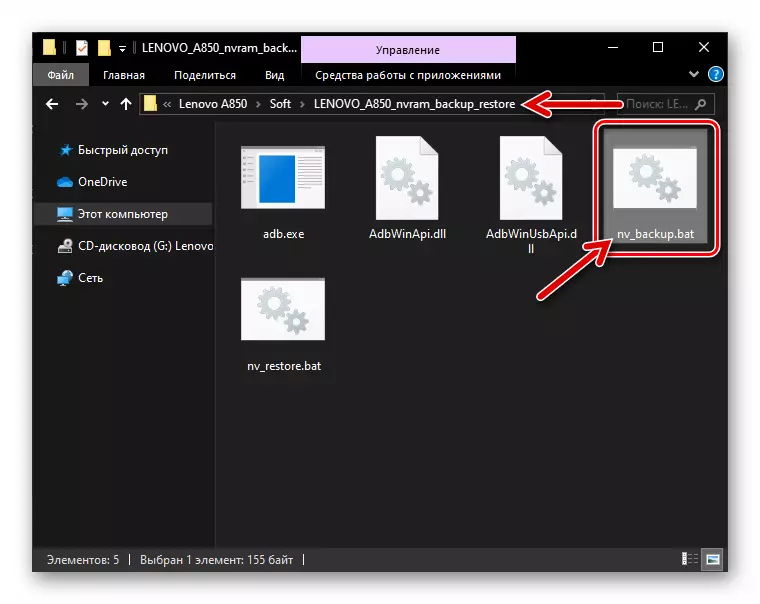
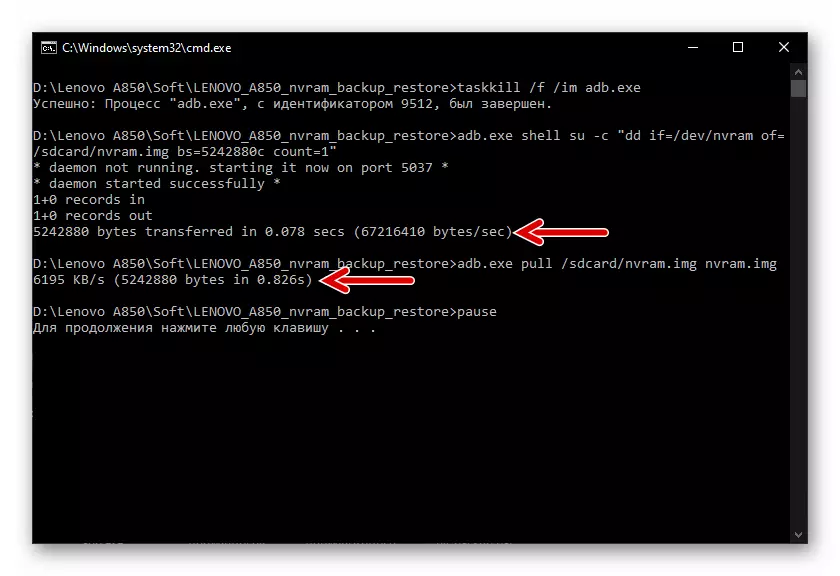
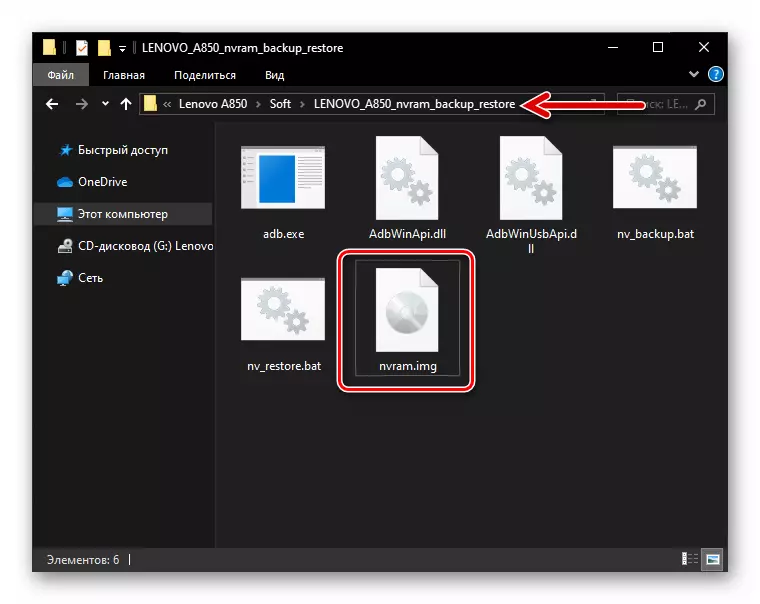
Recuperación de Bacup NVRAM
Si alguna vez necesitas restaurar la sección. "Nramm" Desde la copia de seguridad (se avergonzará de IMEI, las tarjetas SIM dejarán de funcionar, etc.), use el mismo conjunto de herramientas que para eliminar el volcado.
- Conecte el dispositivo en el que se obtienen los derechos raíz y se activan la "depuración USB" a la computadora.
- Vaya al directorio "lenovo_a850_nvram_backup_restore", donde hay una copia de seguridad en relieve nvram.img, Recibido anteriormente desde el aparato de trabajo. Ejecutar el archivo por lotes Nv_restore.bat..
- Espere completar la recuperación del área NVRAM. Si el procedimiento es exitoso, la consola demostrará lo siguiente:
- Desconecte desde la computadora y reinicie el teléfono, después de reiniciar, todos los datos estarán en el lugar y los problemas ya no surjan más.
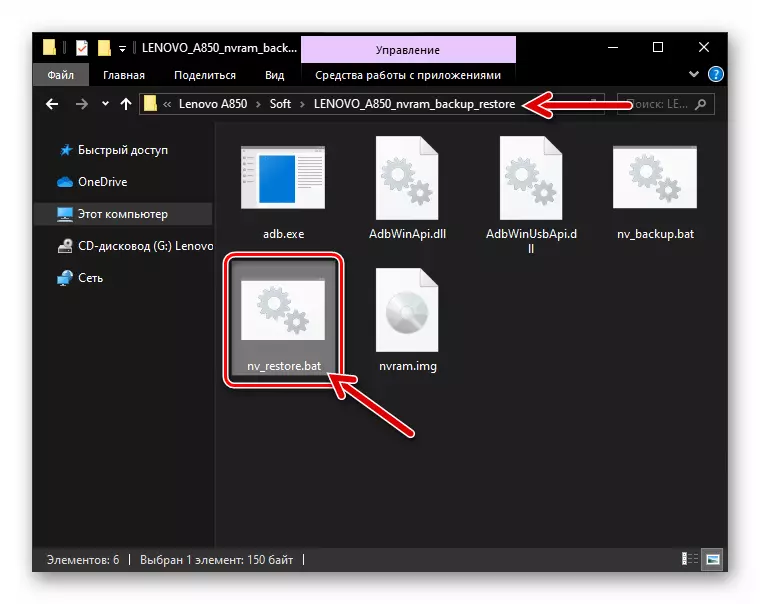
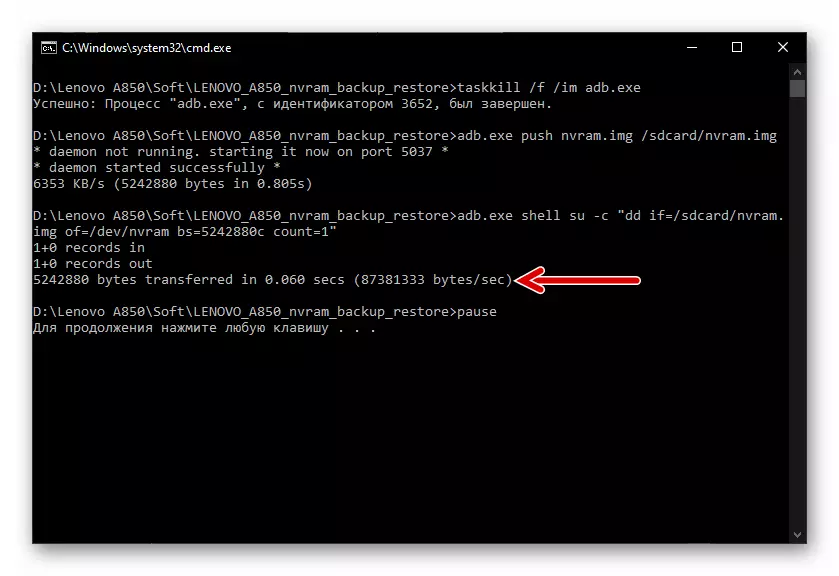

Reiniciar el aparato
Otra operación que se recomienda realizar antes de volver a instalar el sistema operativo Android en Lenovo A850 es el sistema de retorno para el dispositivo al estado de fábrica. Tenga en cuenta que el procedimiento de reinicio en muchos casos puede reemplazar el parpadeo, ya que los "datos" de las secciones del sistema y "caché" se formatan en el proceso de ejecución, lo que significa (posiblemente) evitando el funcionamiento normal de los archivos y programas del sistema operativo móvil.
- Guarde información importante en la copia de seguridad y ejecute el entorno de recuperación del dispositivo:
- En el dispositivo apagado, presione simultáneamente: "VOL +", "VOL -" y "POWER".
- Suelte los botones cuando aparezca una lista de funciones de recuperación en la pantalla.

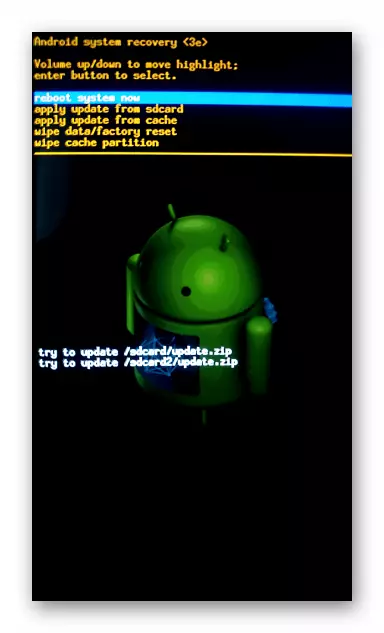
- Uso del botón "VOL -", seleccione "Limpiar datos / restablecimiento de fábrica", luego presione "POWER".
- De manera similar, los "Sí - Eliminar todos los datos de usuario" descritos anteriormente e iniciar un reinicio presionando el botón "Encendido".
- Espere a que se complete el procedimiento: la notificación de "Limpieza de datos" se mostrará en la pantalla. A continuación, sin moverse en ninguna parte con "Sistema de reinicio ahora", presione "POWER" para reiniciar el dispositivo en Android.
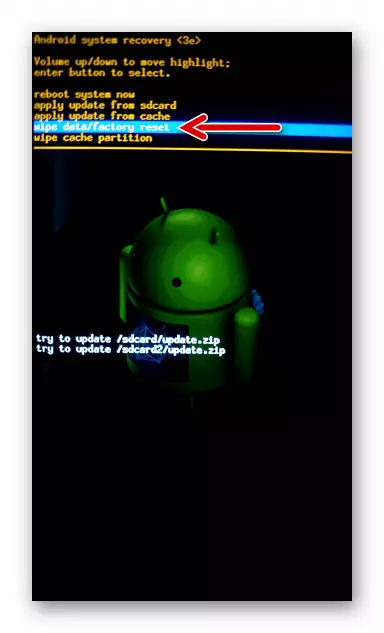
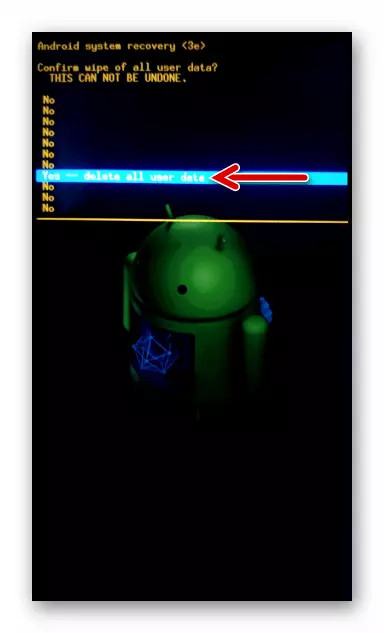
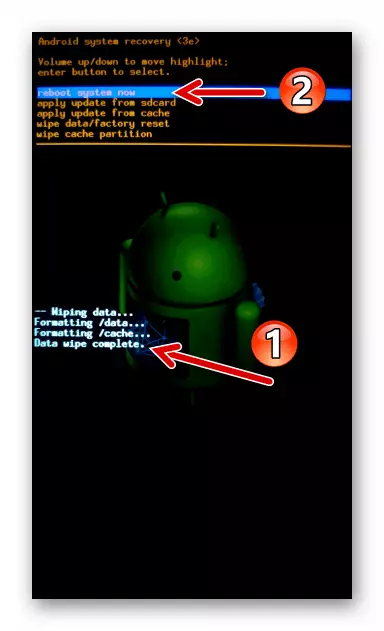
Cómo flash Smartphone Lenovo A850
Al elegir un método de firmware Lenovo A850, guiado principalmente el estado actual del sistema a través del teléfono inteligente, y luego el resultado deseado. Si usted es un novato absoluto para reinstalar Android, le recomendamos que realice las siguientes instrucciones una por una, es decir, actualice el sistema operativo del dispositivo utilizando un simple conjunto de herramientas, luego configure el conjunto oficial del sistema y ya adquiriendo experiencia y conocimiento, experimente con la experiencia y el conocimiento. Firmware modificado.Método 1: actualizar el sistema operativo oficial
La primera forma de interactuar con OS Lenovo A850 sugiere como resultado de su aplicación la actualización de la Asamblea Oficial del Software del Sistema que controla el dispositivo. El siguiente procedimiento no es un firmware en plena comprensión de esta palabra, pero si la actualización de Android en el dispositivo no se ha realizado previamente, para ejecutar una de las siguientes instrucciones es un paso lógico y correcto.
OTA (Firmware sobre el aire)
- Carga, preferiblemente completamente, la batería Lenovo A850 y conecte la máquina a la red Wi-Fi. A continuación, abra la "Configuración" Android, vaya a la pestaña "Todos los ajustes". Freacking la lista de secciones a la parte inferior, toque "en el teléfono".
- Haga clic en "Actualización del sistema", después de lo cual se realizará una comprobación automática para la nueva, en comparación con los conjuntos de sistemas instalados para el dispositivo. Si la capacidad de actualizar el sistema operativo está presente, la notificación apropiada se mostrará en la pantalla, haga clic en "Descargar" cargado.
- Espere mientras los archivos necesarios para actualizar los archivos se descargarán desde el servidor Lenovo. Al finalizar la descarga, aparece el botón "Continuar": haga clic en él.
- En la siguiente pantalla, sin cambiar la posición de los canales de radio con "Actualizar inmediatamente", toque "Aceptar". Como resultado, el teléfono se reiniciará y comenzará la "instalación de la actualización del sistema".
- El proceso de integración de nuevos componentes OS tallos sin intervención del usuario y finaliza con el reinicio de Lenovo A850 en un Android ya actualizado.
- Las manipulaciones anteriores deben repetirse hasta que se obtenga una situación cuando el módulo "Actualización del sistema" informa que no se requiere la actualización del conjunto del sistema operativo: el teléfono inteligente funciona bajo firmware S128..
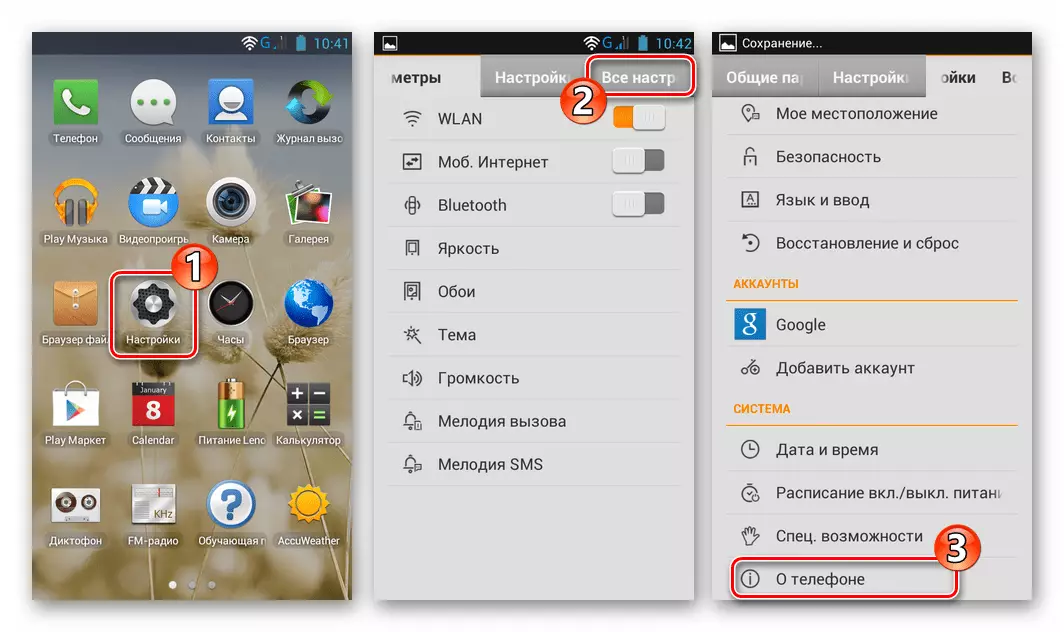
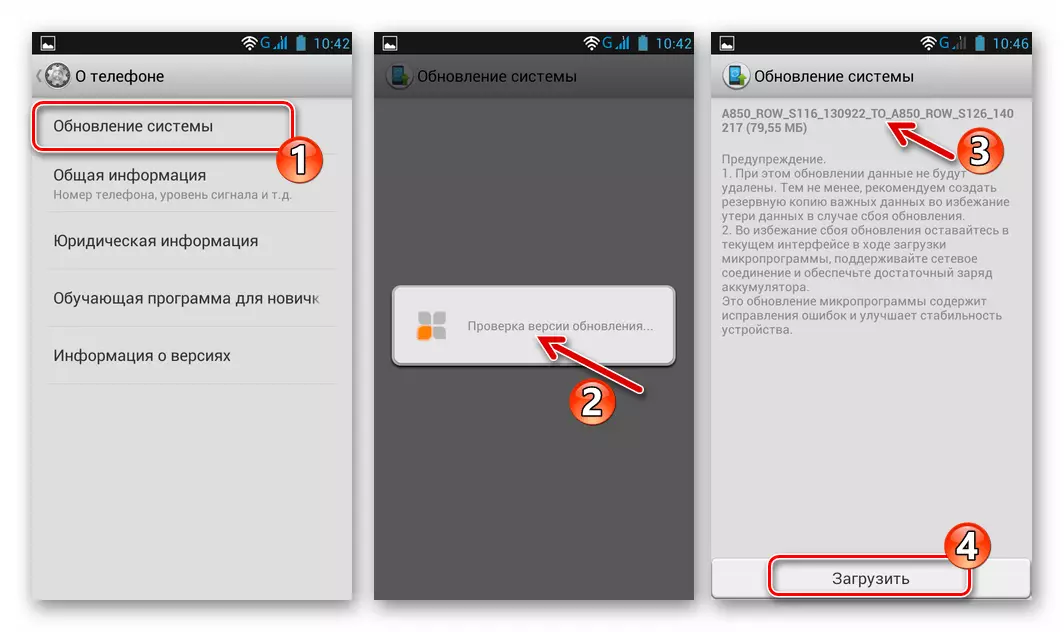
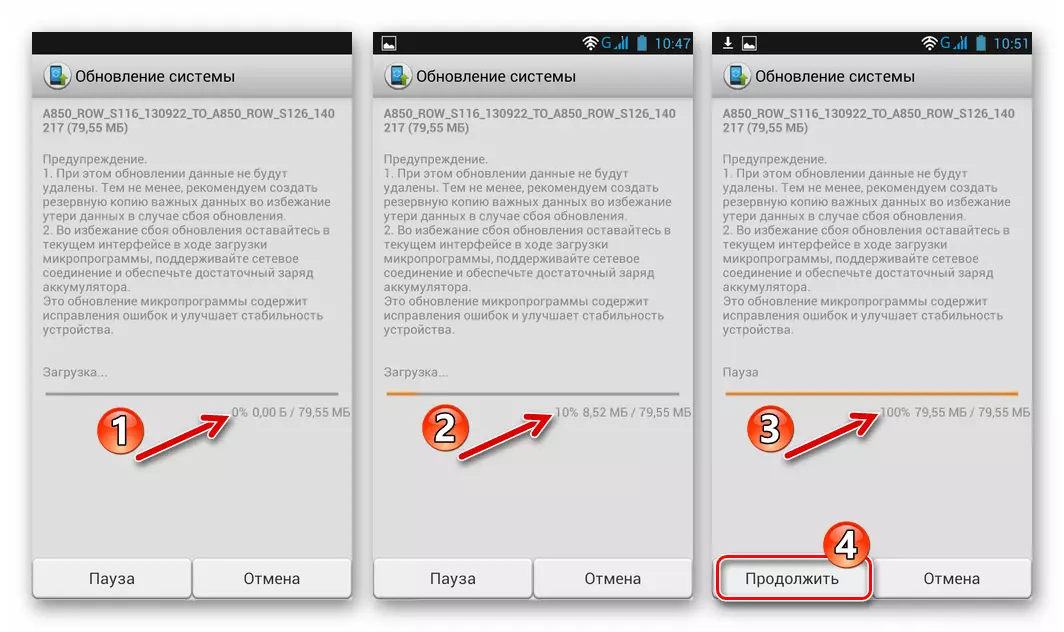

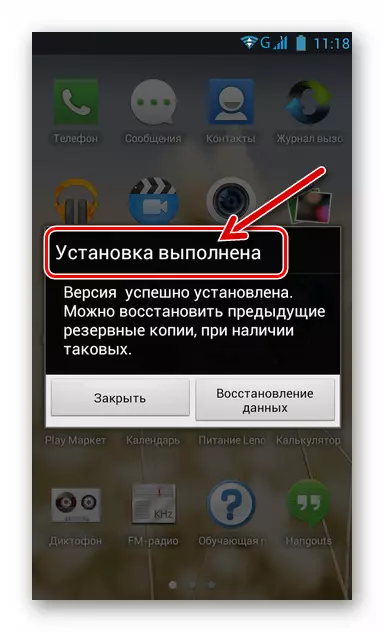

Recuperación de fábrica
Si por alguna razón, la instrucción anterior es imposible, todas las actualizaciones que se han publicado para el firmware oficial se pueden instalar utilizando la recuperación de fábrica del teléfono.
Descargue la actualización de la versión oficial de OS Lenovo A850 C S116 a S126
Descargar Update Official OS Lenovo A850 C Version S126 a S127
Descargar Update Official OS Lenovo A850 C Version S127 a S128
- La actualización del OS Lenovo A850 oficial se lleva a cabo en etapas, por lo que inicialmente es necesario descubrir el número de ensamblaje Android instalado en el dispositivo en este momento. Para esto:
- Abra la "Configuración", vaya a la pestaña "Todos los ajustes", toque "Acerca del teléfono".
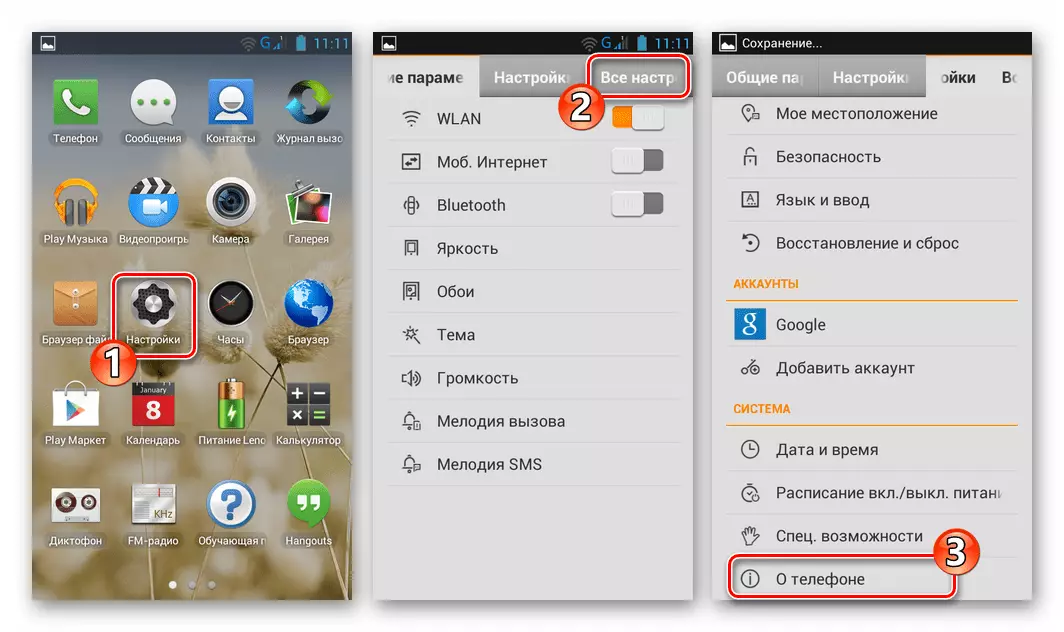
- Toque "Información de la versión" y consulte el valor del parámetro "Número de ensamblaje".
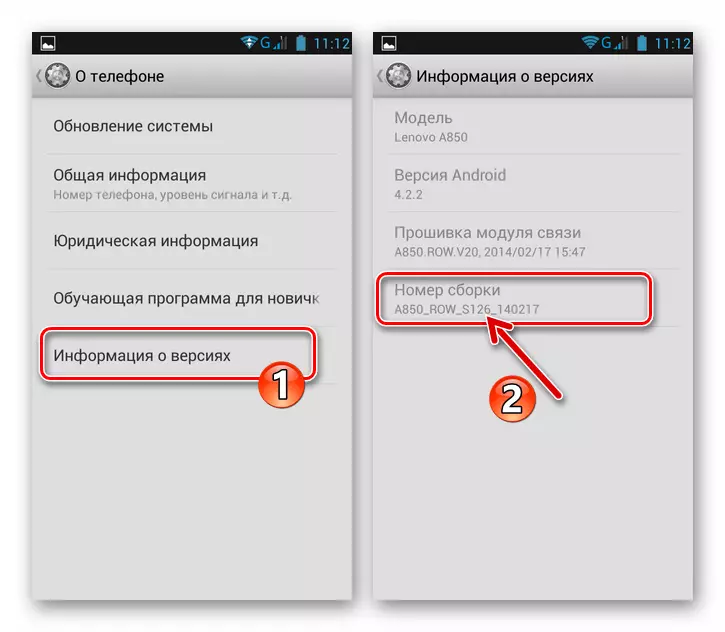
- Abra la "Configuración", vaya a la pestaña "Todos los ajustes", toque "Acerca del teléfono".
- Descargue los paquetes de actualización deseados en los enlaces presentados antes de esta instrucción. El contenido del conjunto de archivos requeridos depende del número de ensamblaje de Android, que actualmente se controla y el objetivo final del procedimiento (es decir, las versiones de firmware que desea actualizar).
- Desembale el archivo resultante,
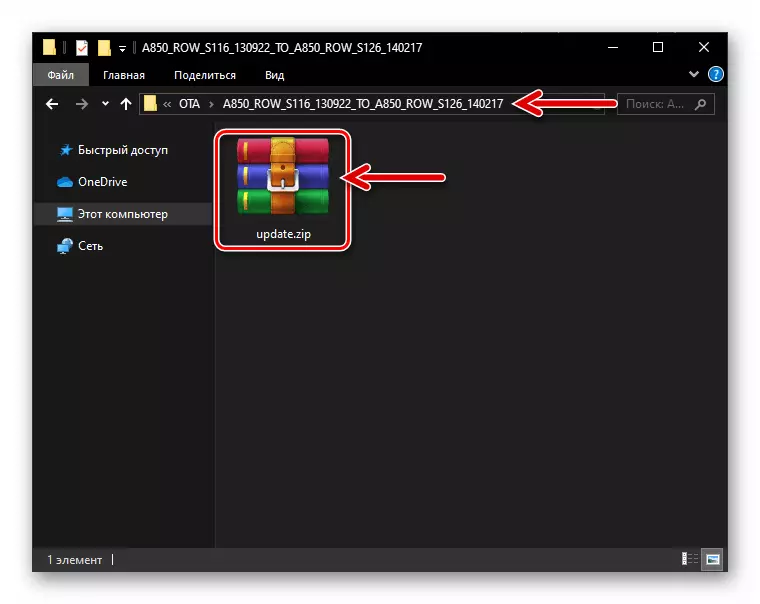
Transfiera el archivo contenido en él. Update.zip. En la tarjeta de memoria del teléfono inteligente.
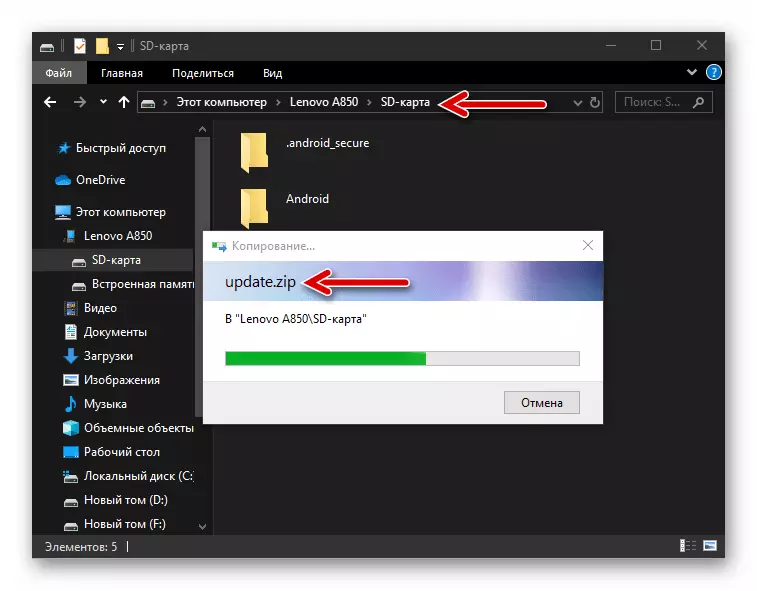
- Verifique el nivel de carga de la batería (debe tener al menos un 50%) y apagar el teléfono.
- Haga clic en el dispositivo, los tres botones de hardware simultáneamente y manténgalos antes de iniciar la recuperación.

- En el momento de su apertura, el entorno de recuperación "nativo" A850 analiza los contenidos de la unidad extraíble del dispositivo para la presencia del archivo "update.zip" y, si está presente, inicia automáticamente la instalación de los componentes actualizados del sistema operativo. Por lo tanto, no es necesario producir ninguna acción, el conjunto oficial de Android se actualizará automáticamente, y como resultado, se reiniciará el teléfono inteligente.
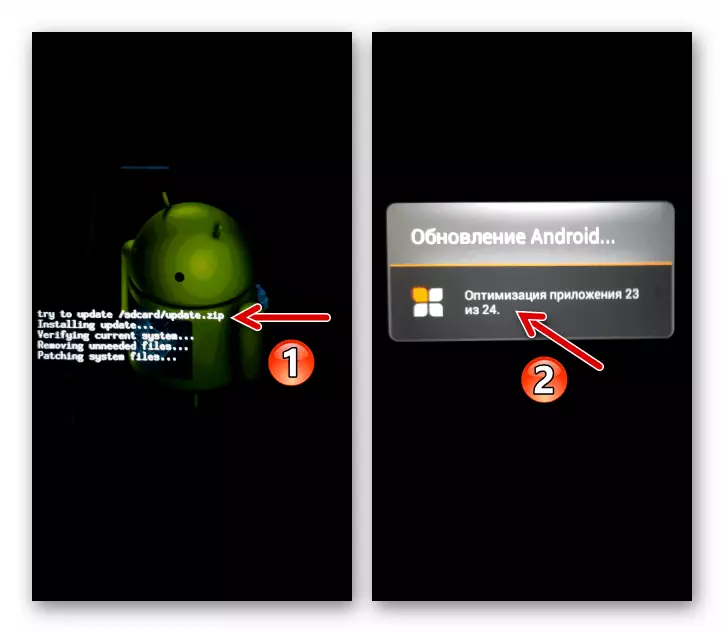
- Repita los pasos anteriores utilizando los siguientes paquetes con las actualizaciones antes de recibir el conjunto del sistema operativo S128..
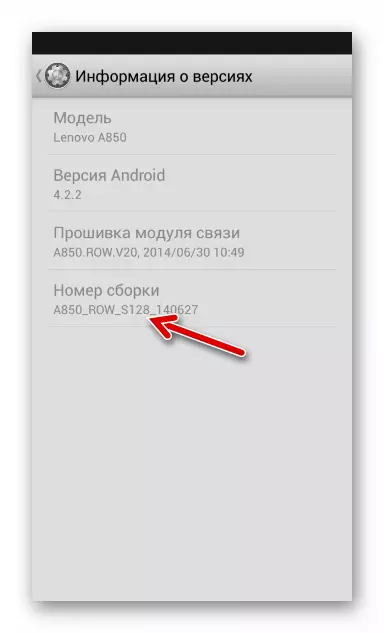

Método 2: Firmware completo con PC
Firmware de firmware universal construido en plataforma Mediatia dispositivos - Herramienta de flash SP Ofrece a los propietarios de Lenovo A850, todo el espectro de opciones de operación para trabajar con el software del sistema: reinstalar y actualizar el sistema operativo, restaurar el lanzamiento de Android, la integración de los módulos de software individuales (recuperación), etc.
Integración de TWRP de recuperación personalizada
Para realizar algunas operaciones en la parte del software Lenovo A850, es posible que deba reemplazar el entorno de recuperación del teléfono de la fábrica a una recuperación modificada. Para equipar el modelo de recuperación (TWRP) de Teamwin (TWRP), debe actuar de la siguiente manera.
Descargar Img-Image Teamwin Recovery (TWRP) Instalaciones en Smartphone Lenovo A850
- Instale el firmware oficial S128 a través de la herramienta Flash, como se describe anteriormente en el artículo.
- Cargue a la imagen del archivo de disco PC portátil para el modelo, haciendo clic en el enlace antes de esta instrucción.
- Abra la herramienta Flash y descargue el archivo Scutter en el programa de la carpeta con las imágenes de ensamblaje oficial S128.
- Libre de marcas todas las casillas de verificación en el área de la ventana que contiene los nombres de las secciones de memoria del dispositivo que se está cosiendo y la ruta a los archivos de escritura de archivos. Marque salir solo cerca de la "recuperación".
- Al hacer clic en la designación de la ruta de la ubicación del archivo Recuperación .img Abrirás la ventana de su elección. Vaya a la carpeta donde se descarga la imagen de la recuperación, selecciónela y haga clic en "Abrir".
- Asegúrese de que el modo "Sólo descarga" se seleccione en la herramienta Flash y haga clic en el botón "Descargar".
- Conecte el Lenovo A850 en el estado apagado a la PC.
- Espere que el área "Recuperación" sobrescriba el área de sobrescritura: aparece la ventana "Descargar OK".
- Leer más importante! Desconecte el teléfono desde la computadora e inicie sesión en el entorno de recuperación instalado presionando "VOL +", "VOL -" y "POWER" simultáneamente. Mantenga los botones antes de que aparezca el logotipo de recuperación en la pantalla.
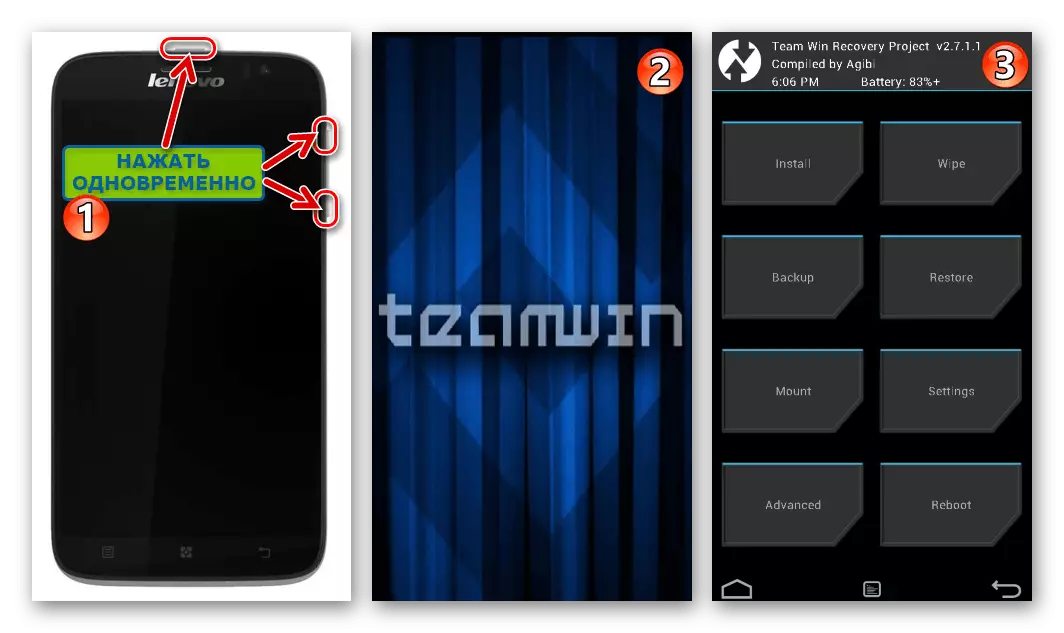
Si, después de ejecutar los puntos de instrucciones anteriores, se ejecutará Android inmediatamente, la recuperación instalada estará en conflicto con el "nativo" para el modelo, ¡y la instalación del entorno tendrá que repetir nuevamente!
- En esto, la integración de la recuperación personalizada está completa, puede reiniciar el A850 en Android, tocando "Reiniciar" y luego elegir "Sistema".
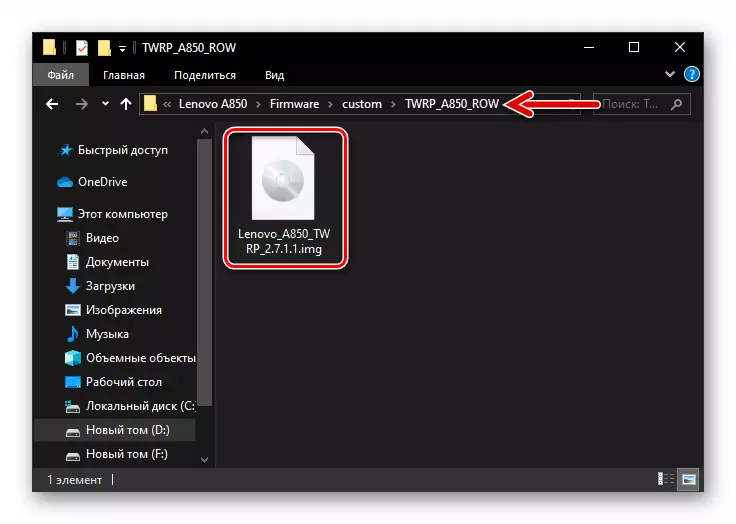
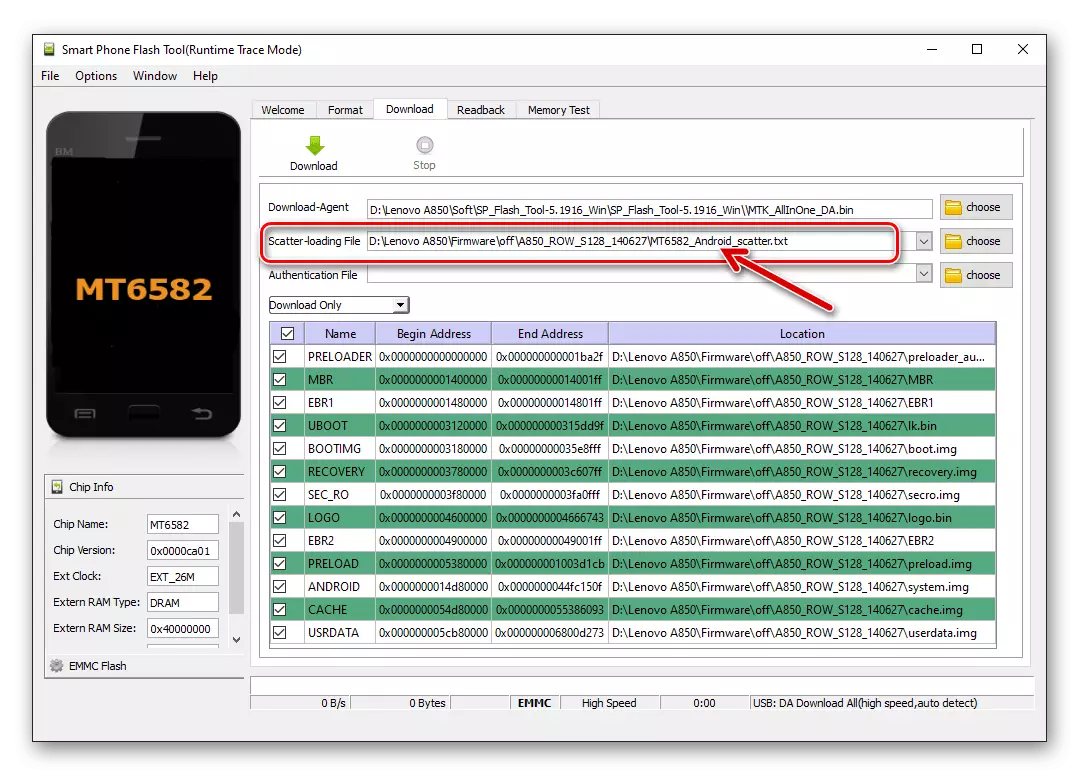
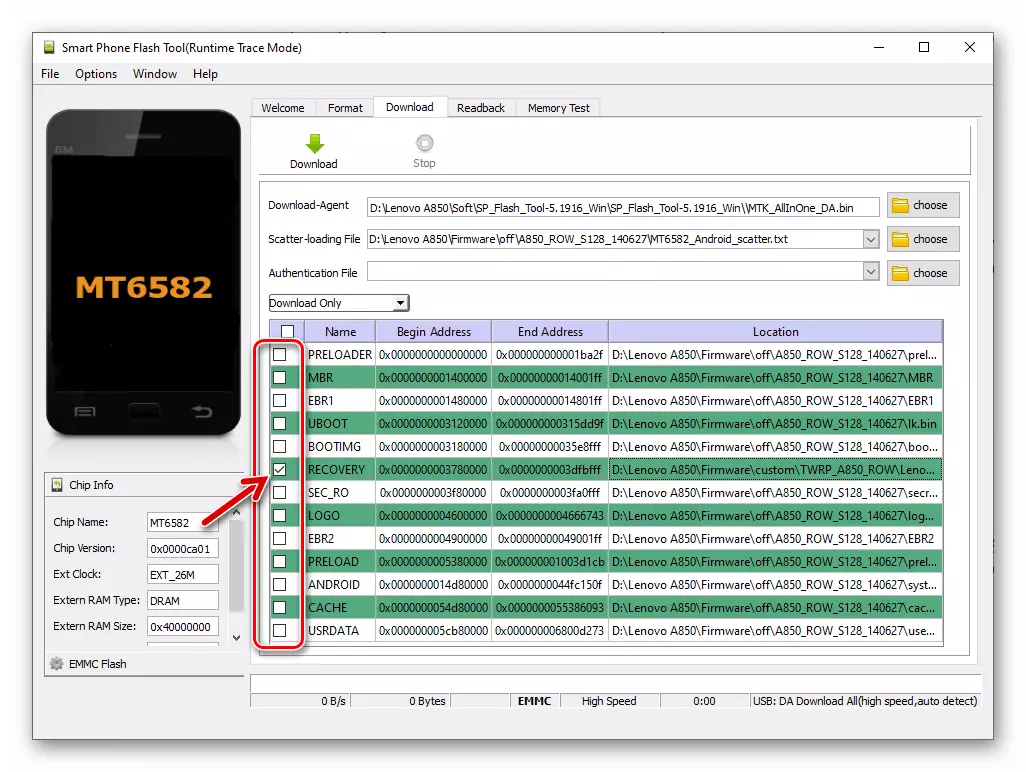


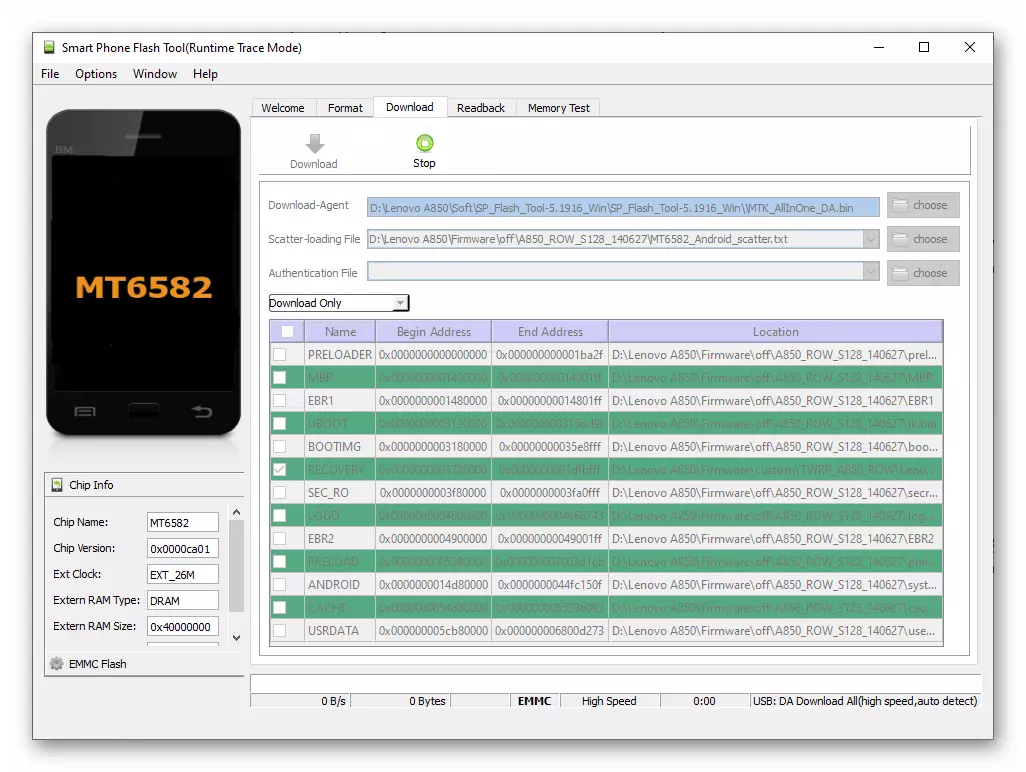
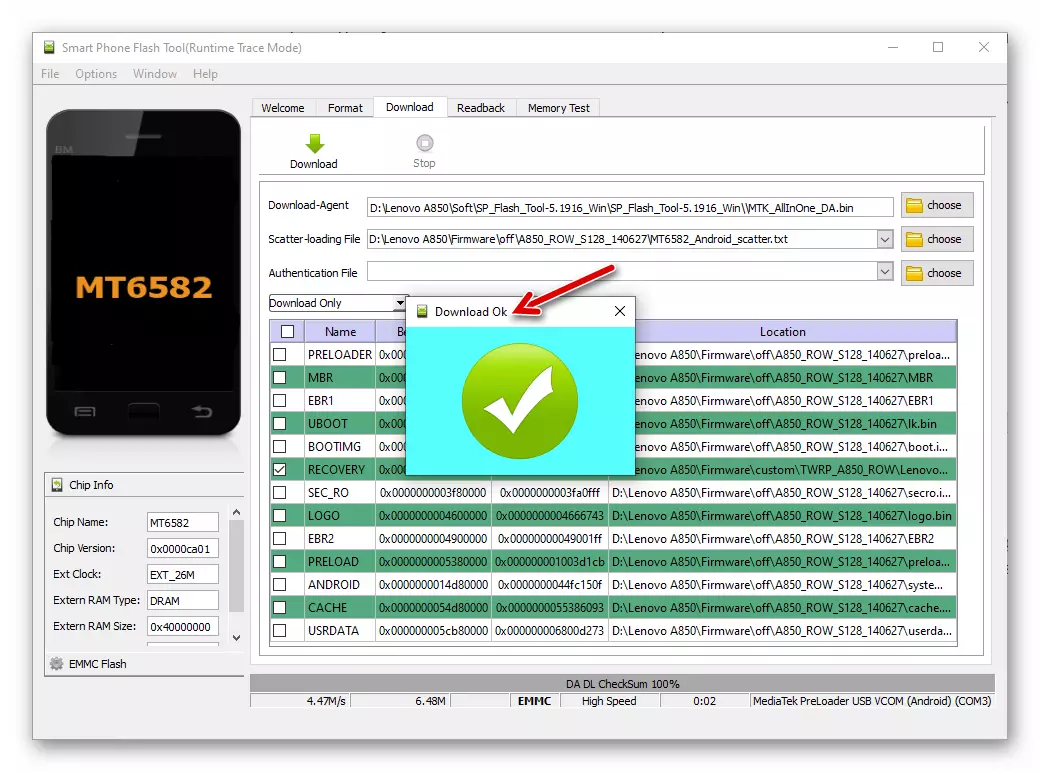
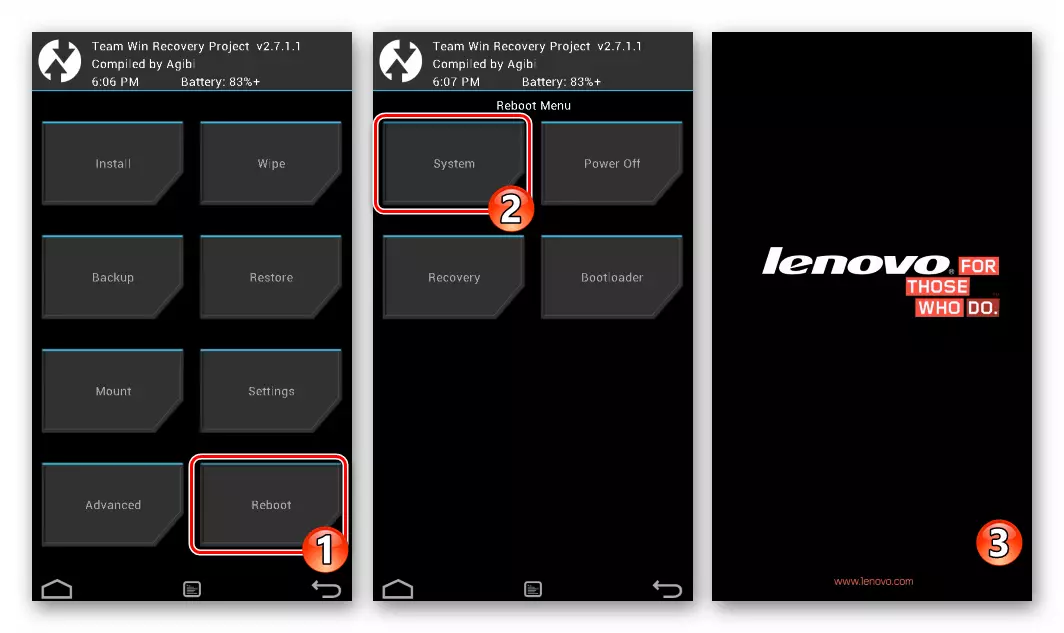
Al instalar un entorno de recuperación de TWRP modificado en Lenovo A850, obtiene otras oportunidades para instalar el firmware personalizado, que en algunas cantidades se ofrecen en Internet.
Leer más: Cómo flashear Android-Deviss a través de la recuperación de TWRP
Vale la pena señalar que no se detectó más o menos adecuado para la operación diaria en el modelo de un sistema personalizado, por lo tanto, estas decisiones no se consideran en este material. Sin embargo, esto no significa que no pueda experimentar, posiblemente aceptable desde su punto de vista, se encontrará la versión del sistema operativo no oficial para A850. Si es necesario, devuelva el teléfono inteligente bajo la administración de Android oficial después de instalar Aduanas, coloque el ensamblaje S128. A través de la herramienta Flash SP.
Método 3: Firmware modificado
Entre los propietarios del modelo telefónico en consideración, las opciones modificadas para las asambleas oficiales OS Android eran bastante populares. Tales versiones aparecen como resultado de los usuarios de usuarios, lo que mejora el sistema por sus propias necesidades. A menudo, los productos que terminaron se presentan en Internet para que los usuarios menos experimentados puedan aprovechar una serie de ventajas sin recurrir a las manipulaciones adicionales que impliquen los archivos del sistema de grabación, etc.
Uno de los firmware oficial S128, pero las soluciones profundamente modificadas para Lenovo A850, puede descargar el siguiente enlace e instalar de acuerdo con las siguientes instrucciones. Enumeraremos solo algunas de las características de este sistema operativo: TwRP integrado, los privilegios de raíz están activados e instalados Supersu, no relacionados con la mayoría de los usuarios de los usuarios, que se redistribuyen los volúmenes de las secciones de memoria del dispositivo para un uso más eficiente.
Descargue el firmware modificado del teléfono inteligente Lenovo A850 y el programa para su instalación.
- Cargue el enlace de arriba y desempaquete el archivo que contiene todo lo que necesita para configurar la modificación. Como resultado, dos catálogos serán:
- Carpeta con un firmware Herramienta de flash SP v3.1316 (Se recomienda esta versión del programa para usar los creadores del Android modificado).
- Directorio con imágenes y otros componentes del sistema operativo, que se supone que se integran en el dispositivo.

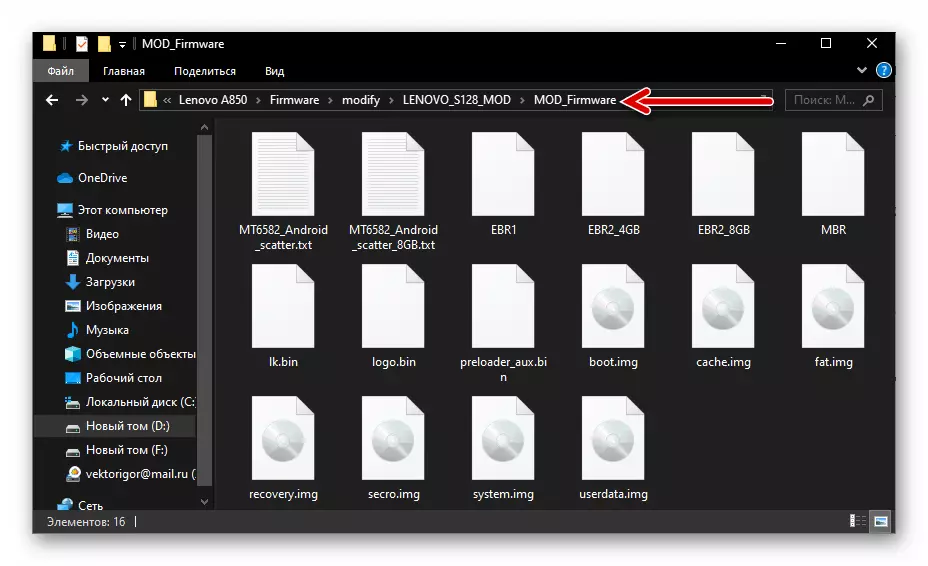
- Ejecute el flash TUL V3.1316 abriendo el archivo Flash_tool.exe. Desde el directorio con el programa.
- Haga clic en el botón "Scatter-Cargar" e ingrese la ruta al archivo. Mt6582_android_scatter.txt Ubicado en la carpeta con los componentes del sistema operativo modificado.
- Asegúrese de instalar una casilla de verificación en la casilla de verificación cerca de la opción "DA DL todos con suma de verificación".
- Para iniciar una instalación de OS en el teléfono, haga clic en el botón "Firmware -> Actualización".
- Conecte la A850 completamente apagada al puerto USB de la PC.
- A continuación, volverá a escribir la memoria del dispositivo, acompañe al llenado de la barra de progreso en la ventana de FlashTula.
- Después de esperar la finalización del firmware, cierre la ventana "Actualización de Firmware OK", desconecte desde la computadora y encienda el teléfono.
- Después de un tiempo, se iniciará el lanzamiento de Android (en la pantalla A850 mostrará el OS Desktop), después de lo cual se implementará la modificación en el dispositivo se considera completada.
- Queda por configurar el sistema operativo móvil de acuerdo con sus preferencias, y luego pasar al funcionamiento del teléfono inteligente y la evaluación de las ventajas del sistema modificado.
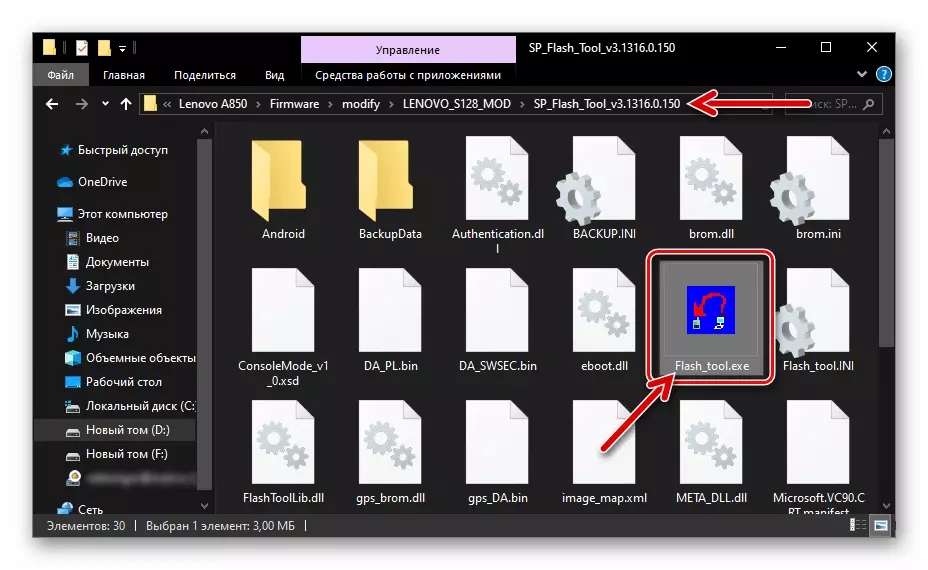

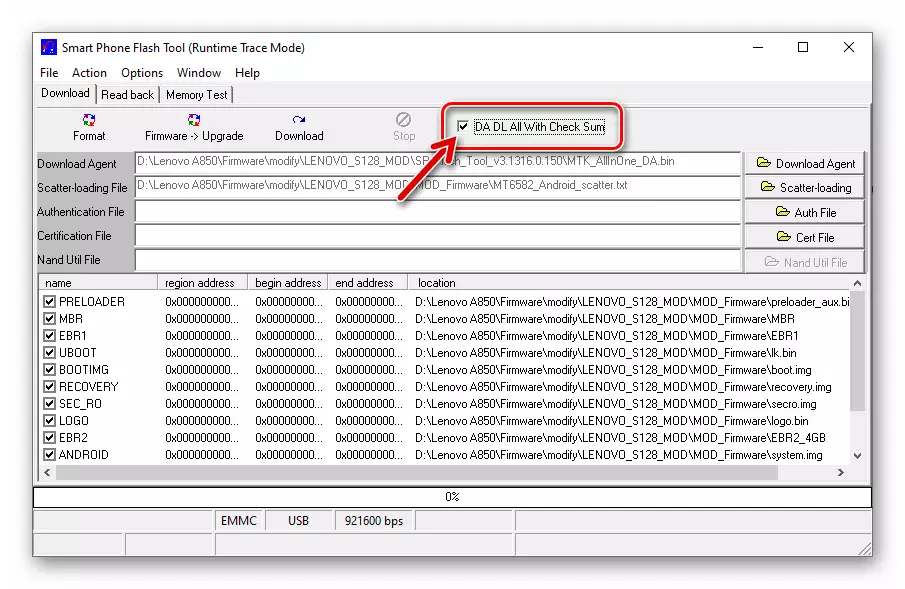
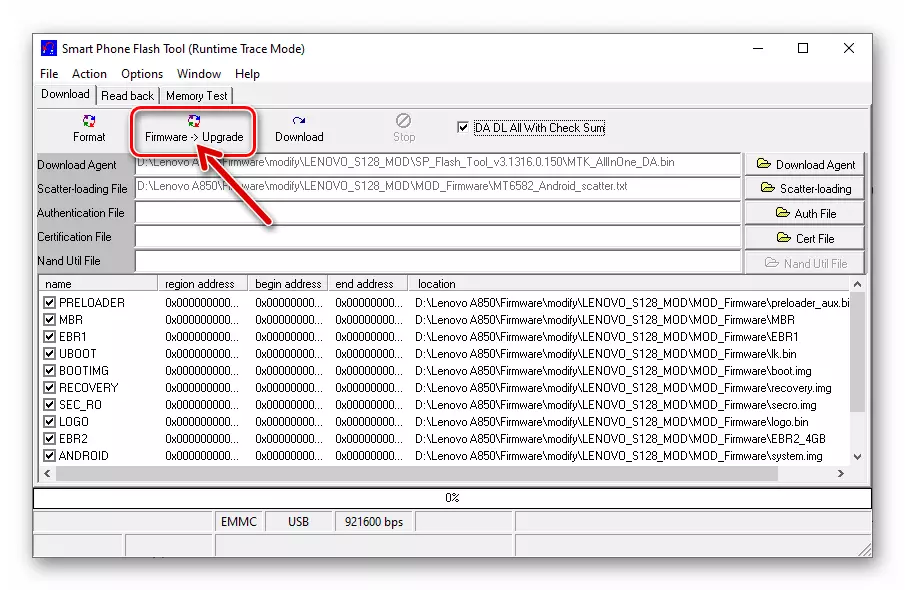

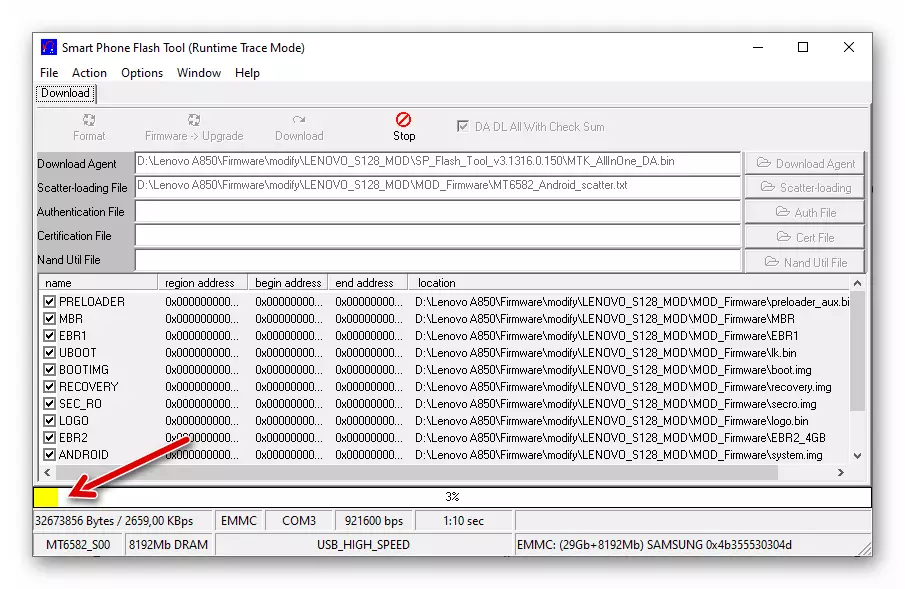
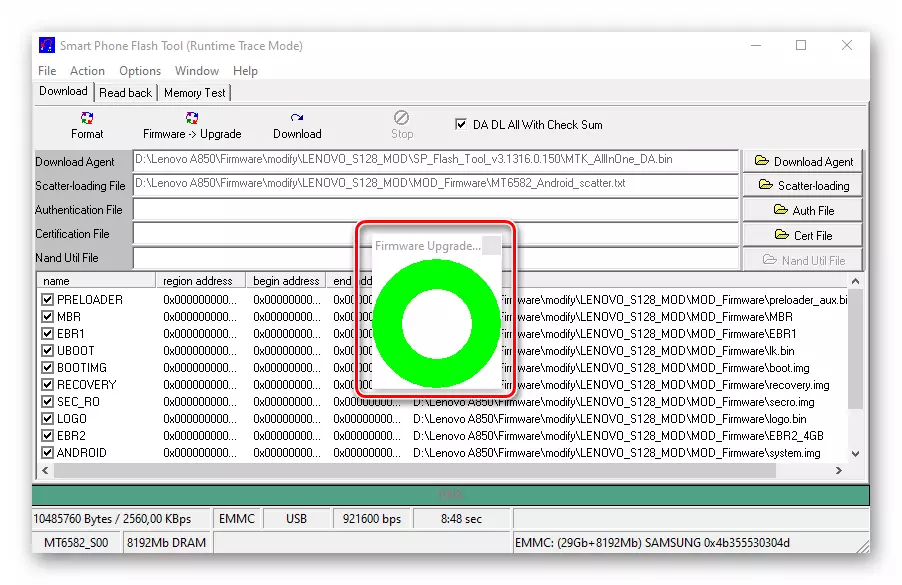
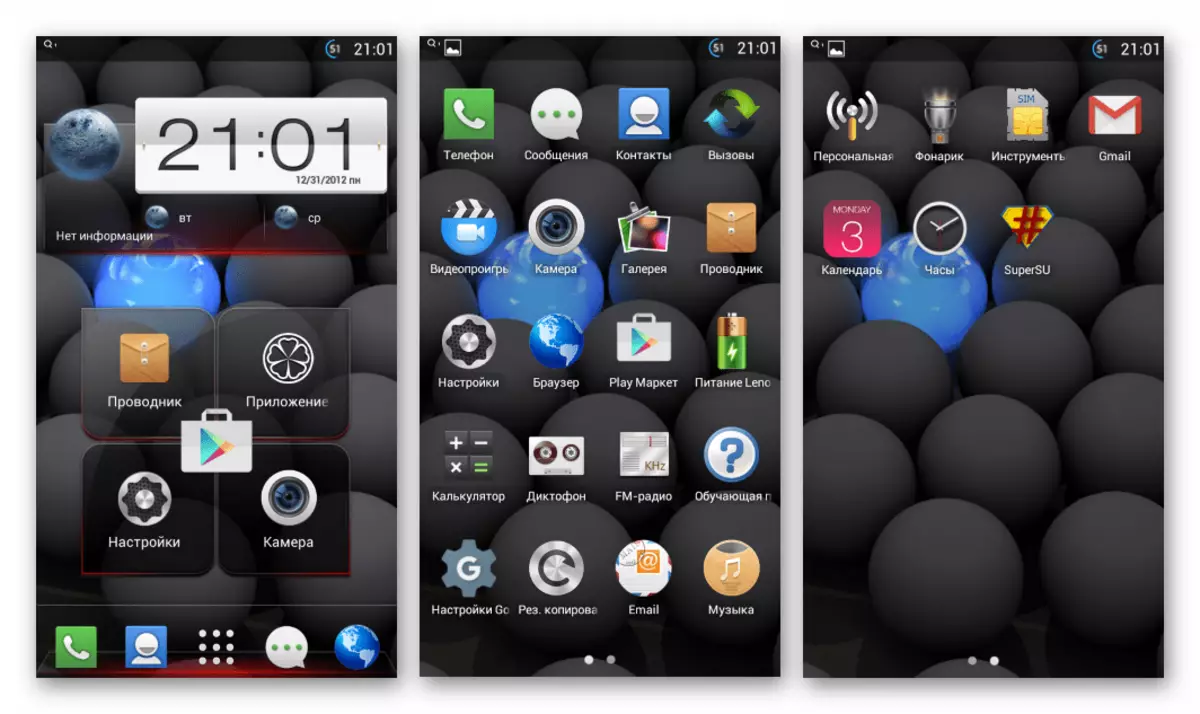

Adicionalmente. Restauración de IMEI sin copia de seguridad NVRAM
Si está en una situación en la que se hicieron identificadores de IMEI en Lenovo A850 y, como resultado, las tarjetas SIM no funcionan, y la copia de seguridad NVRAM, la presencia de la que simplificaría significativamente la solución al problema. siguientes recomendaciones.
Descarga todo lo que necesita para restaurar IMEI en el teléfono inteligente Lenovo A850
- Cargue el archivo en el enlace de arriba y desempaqueelo. El catálogo resultante contiene:
- Carpeta con bases de datos de calibración de módulos de comunicación para Lenovo A850.
- El directorio con la utilidad que le permite grabar los datos en la sección "NVRAM", lo que la restaura.
- Directorio con controlador para trabajos de trabajo especiales.
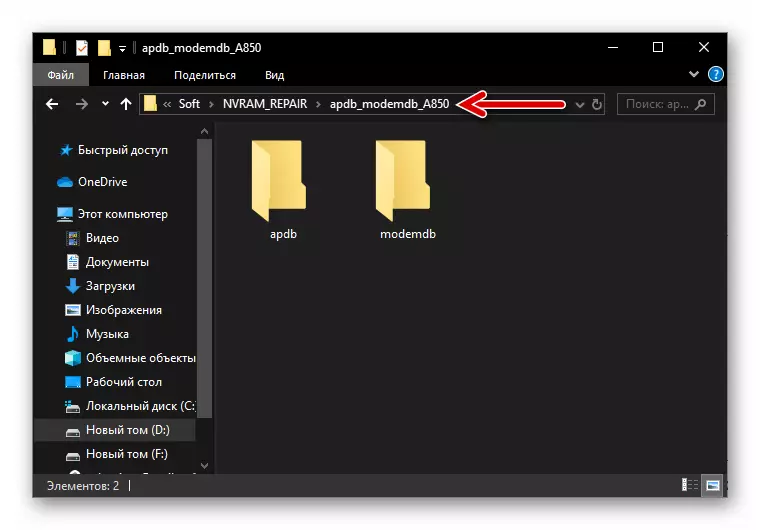
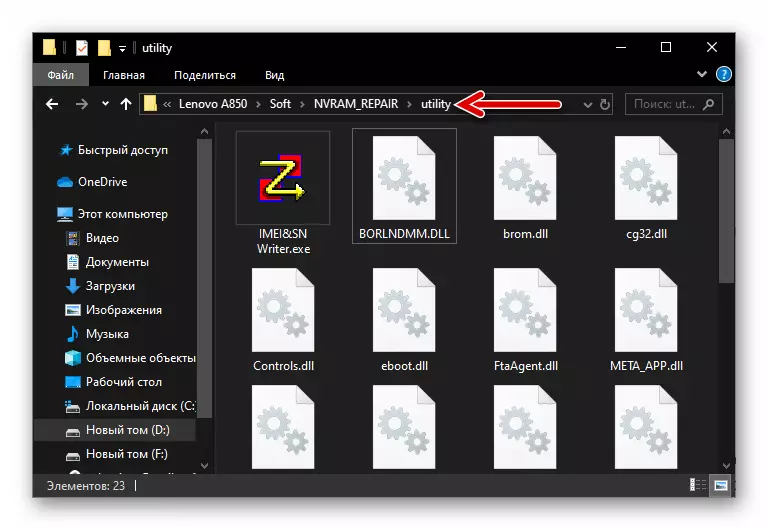
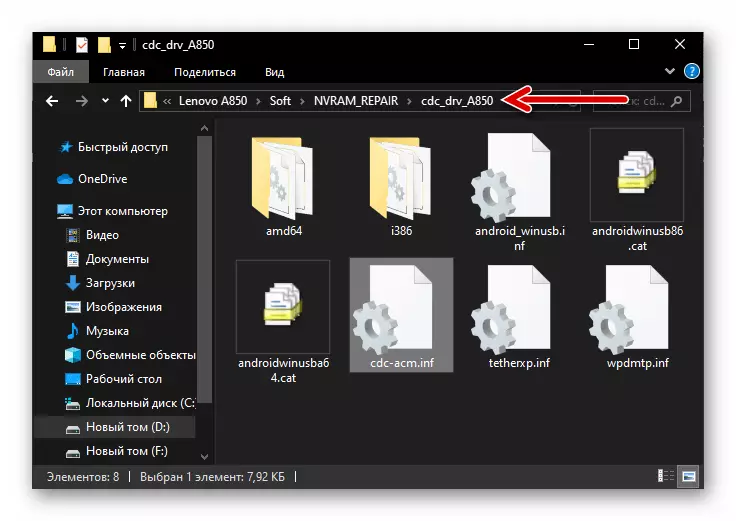
- Desactive la opción Firma digital de firma digital en Windows.

Leer más: Cómo instalar un controlador sin firma digital.
- Mueva su teléfono inteligente al modo META MODE y conéctelo a la PC. Para ir al estado especializado especificado, presione el dispositivo "VOL -" y "POWER", apague simultáneamente y mantenga las teclas hasta que aparezca la inscripción en la parte inferior de la pantalla: "Han estado en modo META ...".

- Abrir ventanas y configurar manualmente el dispositivo definido como resultado de la ejecución.
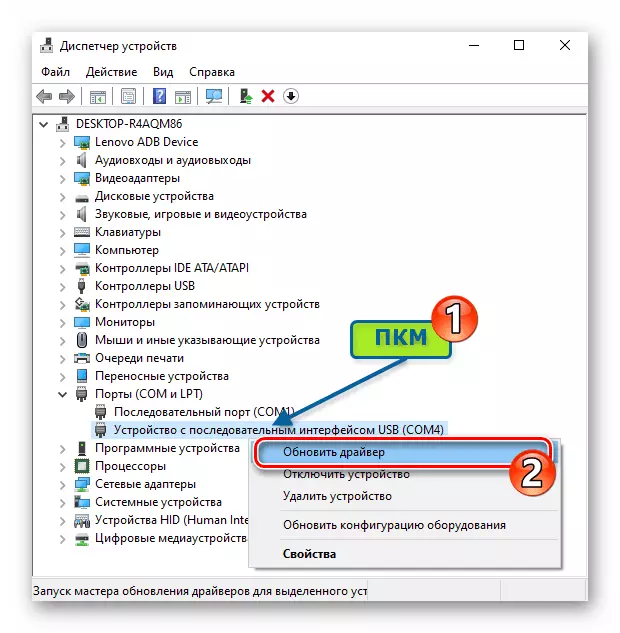
conductor CDC-ACM.INF. De la carpeta "CDC_DRV_A850".

Conclusión
Al final del material, observamos que las dificultades especiales al reinstalar el sistema operativo Android en el teléfono inteligente Lenovo A850, los usuarios no suelen ocurrir. Los procedimientos discutidos en el artículo están disponibles para implementar a cada propietario del modelo, pero se volverán efectivos solo en caso de ejecución atenta de instrucciones probadas.
